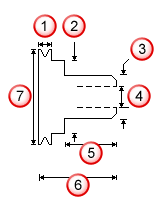El cuadro de diálogo de Propiedades del portaherramientas permite visualizar, editar y crear portaherramientas.
Para abrir el cuadro de diálogo de Propiedades del portaherramientas, haga clic en  Crear portaherramientas nuevo o en
Crear portaherramientas nuevo o en  Editar definición portahtas de la pestaña de Portaherramientas del cuadro de diálogo de Propiedades de herramientas de fresado del cuadro de diálogo de Husillos y portaherramientas.
Editar definición portahtas de la pestaña de Portaherramientas del cuadro de diálogo de Propiedades de herramientas de fresado del cuadro de diálogo de Husillos y portaherramientas.
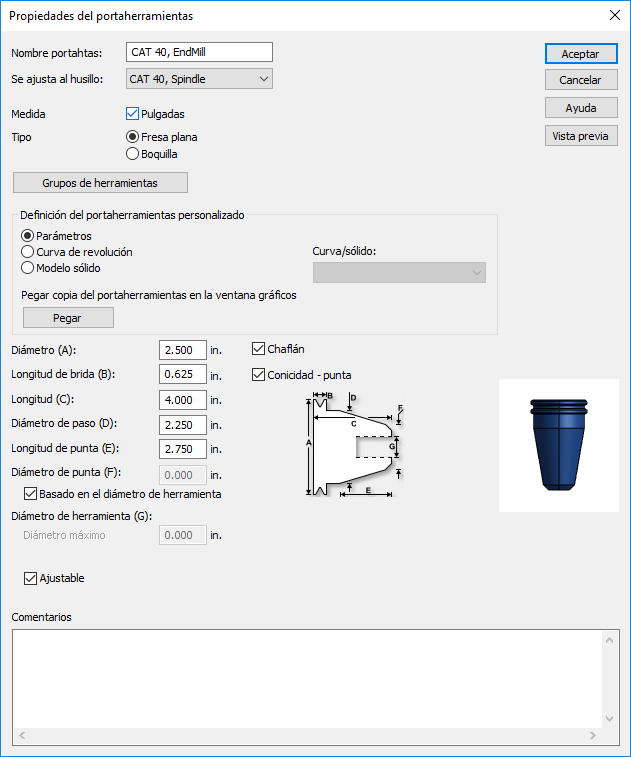
Nombre portahtas — Los nombres de los portaherramientas tienen que ser diferentes.
Medida — Seleccione la casilla de Pulgadas cuando las dimensiones del portaherramientas estén en pulgadas. Para milímetros, deseleccione la casilla.
Tipo portahta — Los portaherramientas pueden ser de Fresa plana o de Boquilla. La principal diferencia entre uno y otro es que los de boquilla se ajustan y son compatibles con distintos diámetros de herramienta.
Grupos de herramientas — Este botón abre una lista con los tipos de herramienta de este portaherramientas.
Utilizar curva como forma del portaherramientas revolucionada — Si desea generar una forma de portaherramientas personalizada, seleccione esta opción y seleccione la curva que refleje la forma en el menú. Es necesario que la curva esté en el plano XZ con un punto final en el origen.
Utilizar sólido para describir la forma del portaherramientas — Para utilizar un sólido con la forma del portaherramientas personalizado, seleccione la opción y un sólido del menú.
Pegar copia del portaherramientas en la ventana gráficos — Haga clic en el botón de Pegar para copiar en la ventana de gráficos un conjunto de líneas y arcos para la forma del portaherramientas actual. Puede ser útil como referencia si se va a dibujar una forma de portaherramientas personalizada.
Diámetro de punta — El diámetro exterior del portaherramientas en la punta para boquillas. Es posible asignar al campo de Diámetro de punta de los portaherramientas de fresas planas un valor de Basado en el diámetro de herramienta para modificar las dimensiones del portaherramientas y ajustarlas a la herramienta.
Diámetro de herramienta — El diámetro de la herramienta. En las boquillas, se le puede asignar un valor máximo y mínimo, para reflejar con precisión las boquillas reales. También se le puede asignar el valor de Ajustable, para que el diámetro se adapte a cualquier herramienta de diámetro menor que el Diámetro de punta.
Dimensiones — Las otras dimensiones del portaherramientas están recogidas abajo.
Dimensiones del portaherramientas de herramientas planas:
|
|
|
Dimensiones de los portaherramientas de boquilla:
|
|
|
Cabezal en ángulo — Seleccione esta opción si desea crear portaherramientas que forman un ángulo recto. Esta opción solo está disponible cuando se utilizan sólidos para definir la forma del portaherramientas.
Ángulo acimut — Determine si el ángulo acimut de la herramienta es Variable o Fijo. Cuando la opción de Fijo está seleccionada, introduzca el ángulo en grados.
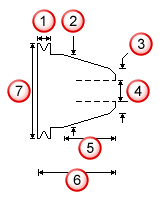
 Longitud de brida
Longitud de brida
 Diámetro de paso
Diámetro de paso
 Diámetro de punta
Diámetro de punta
 Diámetro de herramienta
Diámetro de herramienta
 Longitud de punta
Longitud de punta
 Longitud
Longitud
 Diámetro
Diámetro